SQL Server 2000数据库的安装及启动
SQL2000的安装方法

SQL2000的安装方法快捷实用1、如果在安装的过程中,出现文件挂起的提示,则打开注册表编辑器,在HKEY_LOCAL_MACHINE\SYSTEM\CurrentControlSet\Control\SeionManager中找到PendingFileRenameOperation项目,并删除它,这样就可以清除安装暂挂提示了。
2、对于安装Window2000Server或者Window2003Server,建议安装SQL2000企业版、SQL2000专业版或者SQL2000标准版。
3、对于桌面操作系统做服务器,建议安装SQL2000个人版。
4、在安装完SQL2000后,必须打SQL2000的SP4补丁。
注意:数据库建议不要安装在C盘,如果数据库安装程序是拷贝在硬盘安装,建议直接在硬盘根目录下创建“qletup”目录,如:“c:\qletup”,然后把安装程序拷贝到此目录进行安装,目录级数不要创建太多,目录名不要带汉字,否则在安装的过程中系统会报错。
补丁目录如:“c:\qlp4”。
5、具体安装步骤如下:如果是光盘安装,则系统自动进入安装选择界面,如果是在硬盘安装,则运行“AUTO RUN.E某E”程序,如下图界面:进入安装选择界面:快捷实用选择“安装SQLServer2000组件”,具体操作界面如下:选择“安装数据库服务器”,具体操作界面如下:快捷实用点击《下一步》按钮,具体操作界面如下:选择“本地计算机”,点击《下一步》按钮,具体操作界面如下:本界面正常情况不出现,如果出现本界面,解决方法如下:快捷实用点系统《开始》按钮,找到“运行”,点击它,界面如下:在打开框里面输入“regedit”,然后点击《确定》按钮,进入注册表界面:快捷实用进入“HKEY_LOC AL_MACHINE\SYSTEM\CurrentControlSet\Control\SeionManag er”,在右边找到PendingFileRenameOperation项目,并删除它,然后回到安装界面继续。
MS SQL Server 2000 + SP3的安装过程(图解)
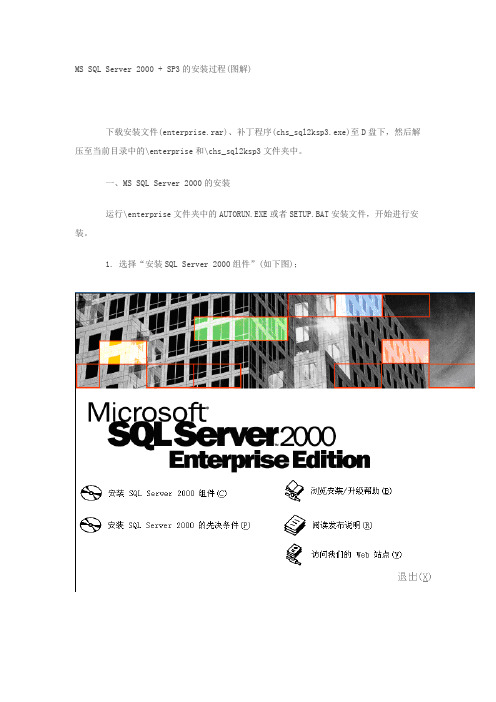
MS SQL Server 2000 + SP3的安装过程(图解)下载安装文件(enterprise.rar)、补丁程序(chs_sql2ksp3.exe)至D盘下,然后解压至当前目录中的\enterprise和\chs_sql2ksp3文件夹中。
一、MS SQL Server 2000的安装运行\enterprise文件夹中的AUTORUN.EXE或者SETUP.BAT安装文件,开始进行安装。
1. 选择“安装SQL Server 2000组件”(如下图);2. 选择“安装数据库服务器”(如下图);3. 点击“下一步”(如下图);4. 选择“本地计算机”,点击“下一步”(如下图);5. 选择“创建新的SQL Server实例,或安装"客户端工具"”,点击“下一步”(如下图);6. 输入“姓名/公司”的注册信息,点击“下一步”(如下图);7. 接受软件许可证协议,点击“是”(如下图);8. 选择“服务器和客户端工具”,点击“下一步”(如下图);9. 勾选上“默认安装”,点击“下一步”(如下图);10. 选择“典型安装”,为了数据库的安全起见,建议在目的文件夹中,将程序文件安装在“C:\Program Files\Microsoft SQL Server”中、数据文件安装在“D:\Microsoft SQL Server”中,点击“下一步”(如下图);11. 选择“对每个服务使用同一帐户。
自动启动SQL Server服务”,在服务设置选项中选择“使用本地系统帐户”,点击“下一步”(如下图);12. 选择“混合模式(Windows身份验证和SQL Server身份验证)”,并输入/确认sa的登陆密码,密码尽量设置复杂一些,点击“下一步”(如下图);13. 点击“下一步”,开始复制文件。
(如下图);14. 许可模式选项中选择“每客户”,数量输入“500”设备(如下图);15. 点击“完成”即可,完成安装过程。
在WIN10系统安装SQLSERVER2000
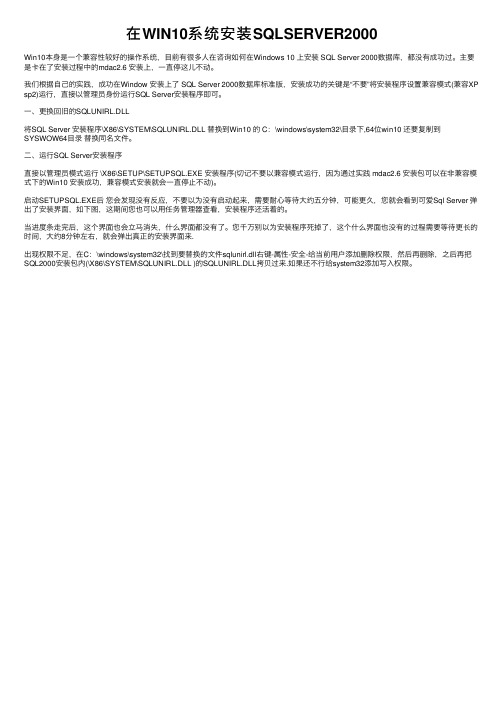
在WIN10系统安装SQLSERVER2000Win10本⾝是⼀个兼容性较好的操作系统,⽬前有很多⼈在咨询如何在Windows 10 上安装 SQL Server 2000数据库,都没有成功过。
主要是卡在了安装过程中的mdac2.6 安装上,⼀直停这⼉不动。
我们根据⾃⼰的实践,成功在Window 安装上了 SQL Server 2000数据库标准版,安装成功的关键是“不要”将安装程序设置兼容模式(兼容XP sp2)运⾏,直接以管理员⾝份运⾏SQL Server安装程序即可。
⼀、更换回旧的SQLUNIRL.DLL将SQL Server 安装程序\X86\SYSTEM\SQLUNIRL.DLL 替换到Win10 的 C:\windows\system32\⽬录下,64位win10 还要复制到SYSWOW64⽬录替换同名⽂件。
⼆、运⾏SQL Server安装程序直接以管理员模式运⾏ \X86\SETUP\SETUPSQL.EXE 安装程序(切记不要以兼容模式运⾏,因为通过实践 mdac2.6 安装包可以在⾮兼容模式下的Win10 安装成功,兼容模式安装就会⼀直停⽌不动)。
启动SETUPSQL.EXE后您会发现没有反应,不要以为没有启动起来,需要耐⼼等待⼤约五分钟,可能更久,您就会看到可爱Sql Server 弹出了安装界⾯,如下图,这期间您也可以⽤任务管理器查看,安装程序还活着的。
当进度条⾛完后,这个界⾯也会⽴马消失,什么界⾯都没有了。
您千万别以为安装程序死掉了,这个什么界⾯也没有的过程需要等待更长的时间,⼤约8分钟左右,就会弹出真正的安装界⾯来.出现权限不⾜,在C:\windows\system32\找到要替换的⽂件sqlunirl.dll右键-属性-安全-给当前⽤户添加删除权限,然后再删除,之后再把SQL2000安装包内(\X86\SYSTEM\SQLUNIRL.DLL )的SQLUNIRL.DLL拷贝过来.如果还不⾏给system32添加写⼊权限。
Win7系统怎样安装SQL2000数据库
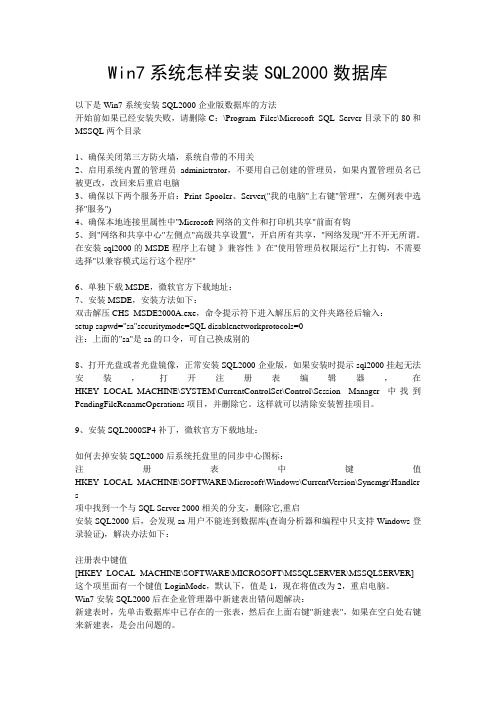
Win7系统怎样安装SQL2000数据库以下是Win7系统安装SQL2000企业版数据库的方法开始前如果已经安装失败,请删除C:\Program Files\Microsoft SQL Server目录下的80和MSSQL两个目录1、确保关闭第三方防火墙,系统自带的不用关2、启用系统内置的管理员administrator,不要用自己创建的管理员,如果内置管理员名已被更改,改回来后重启电脑3、确保以下两个服务开启:Print Spooler、Server("我的电脑"上右键"管理",左侧列表中选择"服务")4、确保本地连接里属性中"Microsoft网络的文件和打印机共享"前面有钩5、到"网络和共享中心"左侧点"高级共享设置",开启所有共享,"网络发现"开不开无所谓。
在安装sql2000的MSDE程序上右键-》兼容性-》在"使用管理员权限运行"上打钩,不需要选择"以兼容模式运行这个程序"6、单独下载MSDE,微软官方下载地址:7、安装MSDE,安装方法如下:双击解压CHS_MSDE2000A.exe,命令提示符下进入解压后的文件夹路径后输入:setup sapwd="sa"securitymode=SQL disablenetworkprotocols=0注:上面的"sa"是sa的口令,可自己换成别的8、打开光盘或者光盘镜像,正常安装SQL2000企业版,如果安装时提示sql2000挂起无法安装,打开注册表编辑器,在HKEY_LOCAL_MACHINE\SYSTEM\CurrentControlSet\Control\Session Manager中找到PendingFileRenameOperations项目,并删除它。
SQL2000安装及系统连接说明
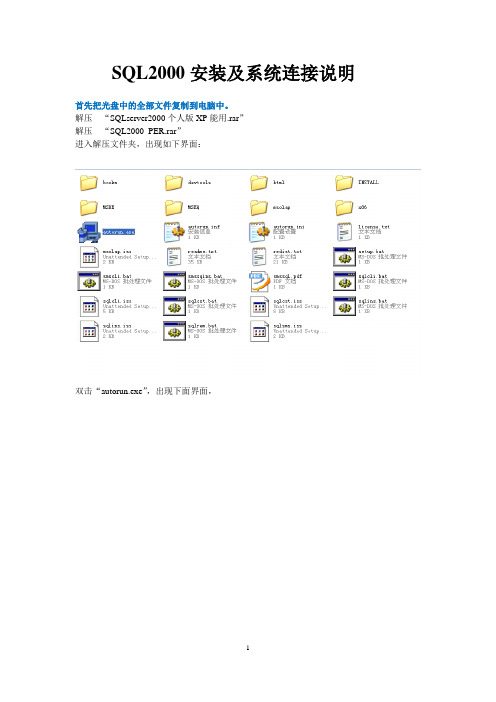
SQL2000安装及系统连接说明
首先把光盘中的全部文件复制到电脑中。
解压“SQLserver2000个人版XP能用.rar”
解压“SQL2000_PER.rar”
进入解压文件夹,出现如下界面:
双击“autorun.exe”,出现下面界面,
选择安装“安装SQL Server 2000 组件(C)”,进入下面界面:
选择“安装数据库服务器(s)”,进入下面:
下一步:
下一步:
下一步:姓名和公司随便填写,默认就行。
下一步:
序列号:H6TWQ-TQQM8-HXJYG-D69F7-R84VM
下一步:
下一步:
下一步:
下一步:请注意下图,在“服务设置”里面选择“使用本地系统帐户”
下一步:注意:请选择如下图所示。
密码为小写的sdkdxxx
下一步:
CD KEY为:H6TWQ-TQQM8-HXJYG-D69F7-R84VM
安装完之后,点击如下图所示
打开如下界面,右键点击“数据库”,
点击“确定”就完成了。
点击如下图:
复制计算机的序列号,找到在光盘中复制的文件中有一个
,如果没有就双击一下运行程序
,此时运行系统会出现错误,我们做此步是为了出现
图标,
接着关闭运行程序就行。
双击运行,把
1.服务器名称里面的数字清空,粘帖刚才复制的那一串数字,
2.用户名:sa
密码:sdkdxxx,
3.在服务器上选择数据库
HWDB
点击“测试连接”,如果出现“测试连接成功”,在点击“确定”。
这样就可以正常运行软件了。
如下图:,。
windows7下安装sql server2000
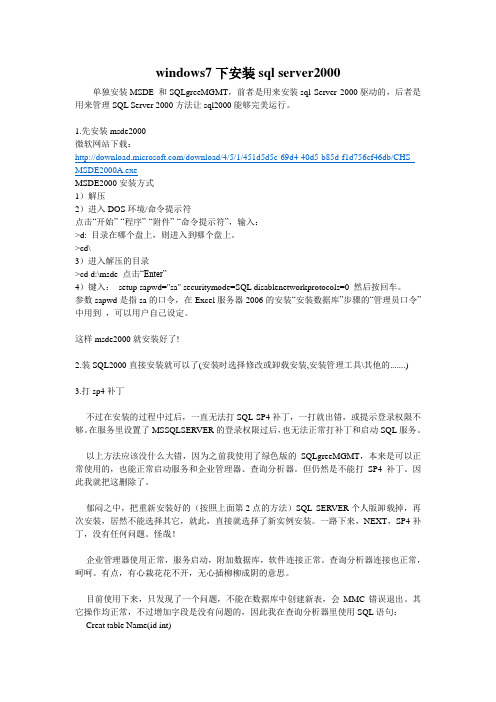
windows7下安装sql server2000单独安装MSDE 和SQLgreeMGMT,前者是用来安装sql Server 2000驱动的,后者是用来管理SQL Server 2000方法让sql2000能够完美运行。
1.先安装msde2000微软网站下载:/download/4/5/1/451d5d5c-69d4-40d5-b85d-f1d756cf46db/CHS_ MSDE2000A.exeMSDE2000安装方式1)解压2)进入DOS环境/命令提示符点击“开始”-“程序”-“附件”-“命令提示符”,输入:>d: 目录在哪个盘上,则进入到哪个盘上。
>cd\3)进入解压的目录>cd d:\msde 点击“Enter”4)键入:setup sapwd="sa" securitymode=SQL disablenetworkprotocols=0 然后按回车。
参数sapwd是指sa的口令,在Excel服务器2006的安装“安装数据库”步骤的“管理员口令”中用到,可以用户自己设定。
这样msde2000就安装好了!2.装SQL2000直接安装就可以了(安装时选择修改或卸载安装,安装管理工具\其他的.......)3.打sp4补丁不过在安装的过程中过后,一直无法打SQL SP4补丁,一打就出错,或提示登录权限不够。
在服务里设置了MSSQLSERVER的登录权限过后,也无法正常打补丁和启动SQL服务。
以上方法应该没什么大错,因为之前我使用了绿色版的SQLgreeMGMT,本来是可以正常使用的,也能正常启动服务和企业管理器、查询分析器。
但仍然是不能打SP4补丁。
因此我就把这删除了。
郁闷之中,把重新安装好的(按照上面第2点的方法)SQL SERVER个人版卸载掉,再次安装,居然不能选择其它,就此,直接就选择了新实例安装。
一路下来,NEXT,SP4补丁,没有任何问题。
SQL_Server_2000_数据库问题解决
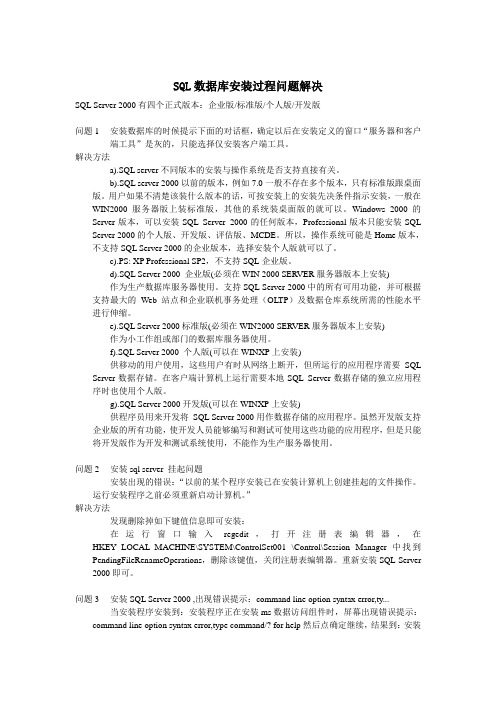
SQL数据库安装过程问题解决SQL Server 2000有四个正式版本:企业版/标准版/个人版/开发版问题1 安装数据库的时候提示下面的对话框,确定以后在安装定义的窗口“服务器和客户端工具”是灰的,只能选择仅安装客户端工具。
解决方法a).SQL server不同版本的安装与操作系统是否支持直接有关。
b).SQL server 2000以前的版本,例如7.0一般不存在多个版本,只有标准版跟桌面版。
用户如果不清楚该装什么版本的话,可按安装上的安装先决条件指示安装,一般在WIN2000 服务器版上装标准版,其他的系统装桌面版的就可以。
Windows 2000 的Server版本,可以安装SQL Server 2000的任何版本,Professional版本只能安装SQL Server 2000的个人版、开发版、评估版、MCDE。
所以,操作系统可能是Home版本,不支持SQL Server 2000的企业版本,选择安装个人版就可以了。
c).PS: XP Professional SP2,不支持SQL企业版。
d).SQL Server 2000 企业版(必须在WIN 2000 SERVER服务器版本上安装)作为生产数据库服务器使用。
支持SQL Server 2000中的所有可用功能,并可根据支持最大的Web 站点和企业联机事务处理(OLTP)及数据仓库系统所需的性能水平进行伸缩。
e).SQL Server 2000标准版(必须在WIN2000 SERVER服务器版本上安装)作为小工作组或部门的数据库服务器使用。
f).SQL Server 2000 个人版(可以在WINXP上安装)供移动的用户使用,这些用户有时从网络上断开,但所运行的应用程序需要SQL Server数据存储。
在客户端计算机上运行需要本地SQL Server数据存储的独立应用程序时也使用个人版。
g).SQL Server 2000开发版(可以在WINXP上安装)供程序员用来开发将SQL Server 2000用作数据存储的应用程序。
sql server 2000安装图解

新手入门:SQL server2000安装图解Microsoft SQL server2000由一系列相互协作的组件构成。
能满足最大的WEB站点和企业数据处理系统存储和分析数据的需要。
本文带来的就是在windows环境下SQL2000的安装过程。
系统需求这里以其四合一版本为例,以下安装过程同理。
Microsoft SQL Server 2000 可在运行Intel或兼容的 Pentium、Pentium Pro 或 Pentium II 处理器的计算机上运作。
处理器必须以最低 166 MHz 的速度运行。
需要 Internet Explorer 5.0 或更高版本。
另外在在内存方面有如下要求:企业版最低 64 MB,推荐使用 128 MB标准版最低 64 MB个人版在 Windows 2000 上需要 64 MB,在所有其它操作系统上需要 32 MB开发版最低 64 MB安装过程第一步:将Microsoft SQL Server 2000安装光盘放入光驱中,安装程序会自动运行出现版本选择界面,我们以选择个人版为例。
如下图:图1 版本选择点击看大图第二步:在接下来的界面中选择“安装SQL Server 2000组件”选项。
如下图:图2 选择安装组件点击看大图第三步:接着选择“选择安装数据库服务器”。
如下图:图3 选择安装数据库服务器点击看大图第四步:稍后才开始出现安装向导,点击“下一步”后出现“计算机名”窗口。
“本地计算机”是默认选项,其名称就显示在上面,我们按其默认点“下一步”。
如下图图4 确定计算机名点击看大图第五步:接下来,在“安装选择”对话窗口中,同样按其默认项“创建新的SQL Server实例,或安装客户端工具”点下一步。
图5 安装选择点击看大图第六步:接下来的窗口是用户名、公司名的自取,在经过软件许可协议一步后,到达“安装定义”对话窗口(如下图)。
同样地,按其默认“服务器和客户端工具”选择到下一步。
- 1、下载文档前请自行甄别文档内容的完整性,平台不提供额外的编辑、内容补充、找答案等附加服务。
- 2、"仅部分预览"的文档,不可在线预览部分如存在完整性等问题,可反馈申请退款(可完整预览的文档不适用该条件!)。
- 3、如文档侵犯您的权益,请联系客服反馈,我们会尽快为您处理(人工客服工作时间:9:00-18:30)。
PS:双击获取文档,ctrl+A,ctrl+C,然后粘贴到word即可。 未能直接提供word版本数据库的安装及启动
《消费机系统》 需要微软 SQL Server 数据库的支持, 因此, 首先应安装微软 SQLServer 数据库,本手册以 SQL Server 2000 为例说明安装注意事项。 注:本公司不提供 Microsoft SQL Server 的安装程序,请用户自行购买! 1.1 Microsoft SQLServer2000 各版本的运行环境 Microsoft SQL Server 2000 有企业版、标准版、个人版等版本,与之相匹配的操作 系统如下表所示: ╳ 操作系统 企业版 标准版 个人版 开发版 MSDE 评估版 Windows 2000 DataCenter 支持 支持 支持 支持 支持 支持 Windows 2000 Advanced Server 支持 支持 支持 支持 支持 支持 Windows 2000 Server 支持 支持 支持 支持 支持 支持 Windows 2000 Professional 支持 支持 支持 支持 Windows 98、WindowsMe 支持 支持 1.2 安装 Microsoft SQL Server2000 Microsoft SQL Server2000 各版本安装步骤基本相同,下面我们就以微软 SQLServer2000 企业版为例进行介绍: 将 Microsoft SQL Server 2000 安装光盘放入光驱后,安装程序将自动运行;也可手 动双击执行光盘根目录下的 autorun.exe。安装界面中共有 5 个选项,单击【安装 SQL Server 2000 组件(C)】选项,如下图;
